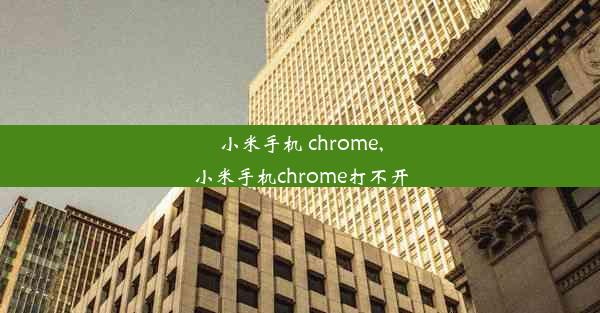google chrome 清除缓存—google chrome浏览器如何清除缓存
 谷歌浏览器电脑版
谷歌浏览器电脑版
硬件:Windows系统 版本:11.1.1.22 大小:9.75MB 语言:简体中文 评分: 发布:2020-02-05 更新:2024-11-08 厂商:谷歌信息技术(中国)有限公司
 谷歌浏览器安卓版
谷歌浏览器安卓版
硬件:安卓系统 版本:122.0.3.464 大小:187.94MB 厂商:Google Inc. 发布:2022-03-29 更新:2024-10-30
 谷歌浏览器苹果版
谷歌浏览器苹果版
硬件:苹果系统 版本:130.0.6723.37 大小:207.1 MB 厂商:Google LLC 发布:2020-04-03 更新:2024-06-12
跳转至官网

Google Chrome 清除缓存—Google Chrome浏览器如何清除缓存
在当今数字化时代,网络浏览已成为我们日常生活中不可或缺的一部分。Google Chrome浏览器作为全球最受欢迎的浏览器之一,其缓存功能为我们提供了极大的便利。缓存过多不仅会占用存储空间,还可能影响浏览速度和隐私安全。本文将详细介绍Google Chrome浏览器如何清除缓存,帮助读者更好地管理浏览器数据。
缓存的作用与影响
缓存是浏览器存储网页数据的一种机制,它可以帮助我们快速访问经常访问的网站,提高浏览体验。缓存过多也会带来以下影响:
1. 占用存储空间:缓存数据会占用电脑的存储空间,尤其是对于存储空间有限的设备来说,过多的缓存数据可能会影响系统运行。
2. 影响浏览速度:当缓存数据过多时,浏览器在加载网页时会花费更多的时间去处理这些数据,从而影响浏览速度。
3. 隐私泄露风险:缓存中可能包含用户的个人信息,如搜索记录、登录凭证等,如果缓存被恶意软件窃取,可能会导致隐私泄露。
清除缓存的方法
清除Google Chrome浏览器的缓存有多种方法,以下列举几种常见的方法:
1. 通过设置界面清除:
- 打开Google Chrome浏览器。
- 点击右上角的三个点,选择设置。
- 在左侧菜单中选择隐私和安全。
- 点击清除浏览数据。
- 在弹出的窗口中,勾选缓存选项,然后点击清除数据。
2. 通过快捷键清除:
- 打开Google Chrome浏览器。
- 按下`Ctrl + Shift + Delete`键。
- 在弹出的窗口中,勾选缓存选项,然后点击清除数据。
3. 通过命令行清除:
- 打开Windows的命令提示符或Linux的终端。
- 输入以下命令:`chrome --clear-browsing-data`。
- 按下回车键执行命令。
缓存清除的注意事项
在清除缓存时,需要注意以下几点:
1. 备份重要数据:在清除缓存之前,请确保备份重要数据,以免误删。
2. 选择合适的清除范围:在清除缓存时,可以选择清除特定时间范围内的数据,或者清除所有缓存数据。
3. 定期清理:建议定期清理缓存,以保持浏览器的运行速度和隐私安全。
缓存清除的优势
清除缓存有以下优势:
1. 提高浏览速度:清除缓存可以释放存储空间,提高浏览速度。
2. 保护隐私安全:清除缓存可以减少隐私泄露的风险。
3. 优化浏览器性能:定期清理缓存可以优化浏览器的性能。
本文详细介绍了Google Chrome浏览器如何清除缓存,以及缓存清除的注意事项和优势。清除缓存可以帮助我们提高浏览速度、保护隐私安全,并优化浏览器的性能。建议用户定期清理缓存,以获得更好的浏览体验。
未来,随着网络技术的发展,浏览器缓存管理可能会更加智能化,例如自动清理缓存、智能识别恶意缓存等。这些技术将为用户提供更加便捷、安全的浏览体验。